Introducción
Puede ver los eventos de informes para sus eventos virtuales agregados por dispositivo y ubicación, además de la cuenta, el espectador y el análisis de video para una cuenta en particular. Esta información puede ayudarlo a organizar mejor sus próximos eventos virtuales para maximizar la participación de los espectadores.
Estos datos se pueden descargar mediante la API de Analytics y se pueden devolver en formato JSON, CSV o XLXS. La siguiente sección proporciona una breve introducción a la API de Analytics. Si ya sabe cómo usarlo, puede pasar a la siguiente sección para obtener información sobre cómo obtener datos analíticos para eventos virtuales.
La API de Analytics
Al igual que otras API de plataforma, la API de Analytics es una API RESTful que le permite interactuar con la plataforma de Video Cloud mediante programación. Devuelve datos analíticos basados en varios parámetros de URL que incluye con la solicitud. De forma predeterminada, los datos se devuelven en formato JSON, pero puede solicitar que los datos CSV o XLXS se abran en la aplicación de hoja de cálculo.
Cómo hacer solicitudes
Las solicitudes a las API RESTful se realizan a una URL, de la misma manera que un navegador realiza una solicitud a una URL para recuperar una página web. Sin embargo, no puede simplemente pegar la solicitud de API en un navegador, porque la solicitud debe estar autenticada (estamos llegando a eso) para demostrar que está autorizado para obtener los datos. Sin embargo, existen muchas herramientas que le ayudarán a hacerlo. Aquí está una lista corta:
- Insomnio (una popular aplicación multiplataforma)
- Cartero (otra aplicación multiplataforma popular)
- Probador de API en línea creado por Brightcove Learning Services
- api-tester.sh (un script de shell basado en curl creado por Brightcove Learning Services)
Autenticar solicitudes
Para proteger sus datos, las solicitudes de la API de Analytics deben incluir un encabezado de autorización que contenga un token de acceso:
Authorization: bearer your access token¿Cómo se obtiene el token de acceso? Puedes leer todo sobre esto en Obtener un token de acceso, pero la respuesta corta es que después de prepararte un poco, cualquiera de las herramientas enumeradas anteriormente (y muchas otras) lo obtendrá por ti.
La preparación consiste en conseguir credenciales del cliente , que consisten en un client_id y un client_secret. Puede obtenerlos usando el Página de administración de Studio (debe ser un administrador en su cuenta o conseguir un administrador para hacerlo):
- En la navegación principal, haga clic en Admin. > Autenticación API .
- Hacer clic .
- En el cuadro de diálogo que se abre, ingrese "Analytics" como nombre.
- Seleccione las cuentas para las que desea utilizar la API.
-
Debajo API expuestas de Brightcove , Seleccione Leer debajo Analítica y Lectura de video debajo CMS:
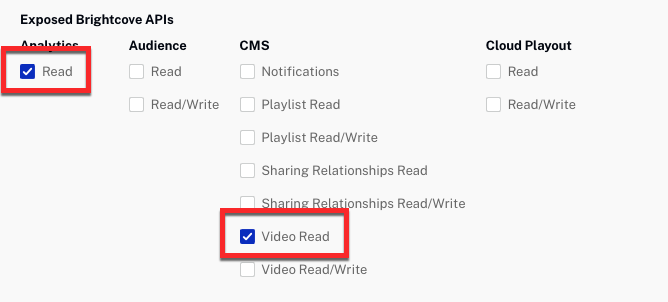
Permisos de API - Haz clic en .
- Un nuevo cuadro de diálogo mostrará el Identificación del cliente Secreto del cliente. Cópielos y guárdelos en un lugar seguro donde pueda encontrarlos nuevamente.
El token de acceso
El token de acceso se recupera de otra API de Brightcove utilizando las credenciales del cliente. Puede hacerlo usted mismo, pero nuevamente, cualquiera de las herramientas enumeradas en la sección anterior tomará sus credenciales de cliente y obtendrá el token de acceso por usted, y lo colocará en el encabezado de solicitud enviado con su solicitud de API de Analytics.
La solicitud de la API de Analytics
Este es el formulario de la solicitud de la API de Analytics:
http://analytics.api.brightcove.com/v1/data?accounts={account1_id,account2_id}
&from={yyyy-mm-dd}
&to={yyyy-mm-dd}
&dimensions=viewer,video,country,city,region,device_type,protocol
&fields=video,video.name,viewer,country,region,city,device_type,time,video_view,video_percent_viewed,video_seconds_viewed
&sort=-video_view&limit=20&format=csvParámetros requeridos
| Parámetro | Valores requeridos | Valores opcionales |
|---|---|---|
accounts |
uno o más ID de cuentas | |
dimensions |
|
|
Ver Parámetros para algunos parámetros opcionales adicionales que se pueden usar para establecer el rango de fechas, ordenar los resultados, establecer el formato de respuesta, etc.
Donde filtros
Puede filtrar los resultados utilizando el where parámetro. Ver Donde filtros para detalles
Los campos
Recopilado directamente del jugador
viewer: Visor de eventos (ID de SSO o ID de dispositivo o cadena única basada en el agente de usuario y la IP), tomado delusercampotime: marca de tiempo del último evento recibidovideocountryregioncitydevice_type
Métricas agregadas
video_view: el número total de vecesvideo_viewfue enviado por el jugador (tenga en cuenta quevideo_viewes no enviado cuando el espectador hace una pausa y reinicia un video, o mira el video varias veces sin actualizar la página)
Campos calculados
-
video_seconds_viewed:- Valor de rango más alto recibido por Collector API independientemente del pedido
- Tenga en cuenta que los eventos que describen rangos de más de 20 segundos son descartados por el sistema de Analytics, lo que podría resultar en un valor inexacto si el reproductor no fue instrumentado correctamente para enviar rangos de 20 segundos o menos; consulte Descripción general: API de recopilación de datos
video_percent_viewed: video_seconds_viewed / video_duration * 100 (este valor faltará o será inexacto si la duración del video no se envió al recolector de datos)video_engagement_xx: el número total de vistas al xx video_percent_viewed (xx = 1, 25, 50, 75 o 100)
Respuesta de API de muestra (JSON)
{
4 "item_count": 1,
5 "items": [
6 {
7 "viewer": "test@brightcove.com",
8 "country": "GB",
9 "video_seconds_viewed": 253,
10 "city": "London",
11 "video_percent_viewed": 527.08,
12 "device_type": "other",
13 "video": "70701475639202",
14 "video_view": 46,
15 "region": "GB-ENG"
16 }
17 ],
18 "summary": {
19 "video_seconds_viewed": 253,
20 "video_percent_viewed": 527.08,
21 "video_view": 46
22 }
23}